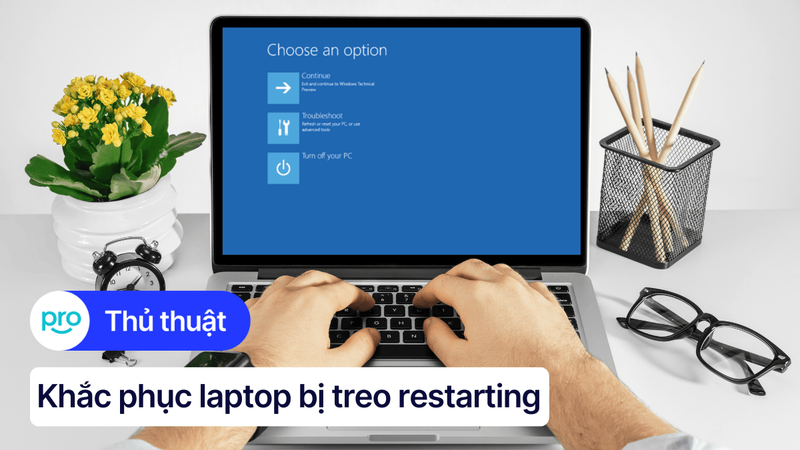Laptop bị nóng: Nguyên nhân và cách khắc phục hiệu quả
Laptop quá nhiệt không chỉ làm giảm hiệu suất hoạt động mà còn tiềm ẩn nguy cơ hỏng hóc phần cứng, ảnh hưởng đến tuổi thọ của máy. Vậy đâu là nguyên nhân khiến laptop bị nóng và làm thế nào để khắc phục tình trạng này hiệu quả. Bài viết này sẽ cung cấp cho bạn cái nhìn tổng quan về vấn đề này, giúp bạn hiểu rõ nguyên nhân và tìm ra giải pháp phù hợp nhất. Cùng ThinkPro xem ngay nhé!
1. Những điểm chính
Những thông tin hữu ích bạn sẽ nhận được sau khi đọc bài viết này:
Chia sẻ các nguyên nhân phổ biến khiến laptop bị nóng như quá tải CPU, GPU, quạt tản nhiệt hỏng,... giúp người đọc dễ dàng xác định nguyên nhân gây nóng máy trên laptop của mình.
Chia sẻ các giải pháp khắc phục laptop bị nóng như vệ sinh laptop, sử dụng đế tản nhiệt đến các giải pháp phức tạp hơn như thay keo tản nhiệt, nâng cấp phần cứng.
Giải đáp một số câu hỏi liên quan như: Laptop bị nóng có sao không, cách kiểm tra nhiệt độ như thế nào, bao lâu nên vệ sinh laptop như thế nào,...
2. Nguyên nhân laptop bị nóng
2.1. Quá tải CPU và GPU
CPU (Bộ xử lý trung tâm) và GPU (Bộ xử lý đồ họa) là hai bộ phận quan trọng nhất của laptop, chịu trách nhiệm xử lý hầu hết các tác vụ. Khi bạn chơi game nặng, thiết kế đồ họa, render video hoặc chạy nhiều ứng dụng cùng lúc, CPU và GPU sẽ phải hoạt động hết công suất, sinh ra lượng nhiệt lớn.
Nếu lượng nhiệt này không được tản đi hiệu quả, laptop sẽ bị nóng lên nhanh chóng. Việc thường xuyên để CPU, GPU hoạt động ở mức tải cao trong thời gian dài có thể dẫn đến hiện tượng quá nhiệt, làm giảm hiệu suất và tuổi thọ của các linh kiện này.

Khi chơi game nặng,... CPU và GPU sẽ phải hoạt động hết công suất, sinh ra lượng nhiệt lớn
2.2. Hệ thống tản nhiệt gặp sự cố
2.2.1. Quạt tản nhiệt bị hỏng
Quạt tản nhiệt hỏng là một trong những nguyên nhân phổ biến khiến laptop bị nóng. Bạn có thể nhận biết quạt hỏng qua các dấu hiệu như quạt kêu to bất thường, quạt không quay hoặc không có hơi nóng thoát ra từ khe tản nhiệt.

Quạt tản nhiệt hỏng là một trong những nguyên nhân phổ biến khiến laptop bị nóng
2.2.2. Khe tản nhiệt bị tắc nghẽn
Bụi bẩn tích tụ lâu ngày trong khe tản nhiệt sẽ cản trở luồng không khí lưu thông, làm giảm hiệu quả tản nhiệt. Việc vệ sinh khe tản nhiệt thường xuyên là rất quan trọng để đảm bảo laptop hoạt động ổn định.
2.2.3. Keo tản nhiệt bị khô
Keo tản nhiệt có nhiệm vụ truyền nhiệt từ CPU, GPU sang bộ tản nhiệt. Khi keo tản nhiệt bị khô, khả năng truyền nhiệt sẽ giảm đi đáng kể, khiến CPU, GPU bị nóng lên.

Keo tản nhiệt bị khô, khả năng truyền nhiệt sẽ giảm
2.2.4. Lưu thông không khí kém
Đặt laptop trên bề mặt mềm như giường, đệm sẽ làm cản trở lưu thông không khí, khiến máy nóng lên nhanh chóng. Sử dụng đế tản nhiệt có thể giúp cải thiện đáng kể tình trạng này.
2.3. Pin laptop bị chai
Pin laptop bị chai cũng có thể là một nguyên nhân gây nóng máy. Khi pin chai, hiệu suất hoạt động của pin giảm sút, khiến máy phải tiêu tốn nhiều năng lượng hơn, từ đó sinh ra nhiều nhiệt.

Khi pin chai, hiệu suất của pin giảm sút, khiến máy phải tiêu tốn nhiều năng lượng hơn
2.4. Phần mềm độc hại hoặc lỗi phần mềm
Virus, malware hoặc các phần mềm chạy ngầm không cần thiết có thể chiếm dụng tài nguyên hệ thống, khiến CPU hoạt động quá tải và làm laptop bị nóng.
2.5. Môi trường làm việc
Nếu bạn thường xuyên sử dụng laptop ở những nơi có nhiệt độ cao, đặc biệt là trong điều kiện thời tiết nóng ẩm của Việt Nam, thì việc laptop bị nóng lên là điều khó tránh khỏi. Không khí nóng xung quanh sẽ cản trở quá trình tản nhiệt của máy, khiến nhiệt độ bên trong laptop tăng cao.
Bên cạnh đó, độ ẩm cao cũng có thể ảnh hưởng đến hoạt động của các linh kiện điện tử bên trong máy, làm tăng nguy cơ hỏng hóc. Vì vậy, việc lựa chọn môi trường làm việc thoáng mát, tránh ánh nắng trực tiếp và độ ẩm cao là rất quan trọng để bảo vệ laptop của bạn.

Nếu thường xuyên sử dụng laptop ở nơi nhiệt độ cao thì việc laptop bị nóng lên là điều khó tránh khỏi
3. Cách khắc phục laptop bị nóng
Hướng dẫn được thực hiện trên laptop Asus chạy Windows 10. Bạn có thể thực hiện tương tự trên các dòng laptop chạy Windows 10 khác.
3.1. Vệ sinh laptop định kỳ
Vệ sinh laptop thường xuyên là một trong những cách đơn giản nhưng hiệu quả nhất để ngăn ngừa tình trạng quá nhiệt. Bụi bẩn tích tụ lâu ngày không chỉ làm tắc nghẽn khe tản nhiệt mà còn ảnh hưởng đến hoạt động của các linh kiện khác.
Bạn có thể tự vệ sinh laptop tại nhà bằng cách sử dụng cọ mềm, bình khí nén để làm sạch bàn phím, màn hình và khe tản nhiệt. Tuy nhiên, để vệ sinh laptop một cách chuyên sâu, bạn nên mang máy đến các trung tâm uy tín 3 - 6 tháng/lần.

Vệ sinh laptop bằng cách sử dụng cọ mềm, bình khí nén,...
3.2. Sử dụng đế tản nhiệt
Đế tản nhiệt là một phụ kiện hữu ích giúp tăng cường lưu thông không khí, làm mát laptop hiệu quả, đặc biệt khi bạn chơi game hoặc sử dụng các ứng dụng nặng. Đế tản nhiệt hoạt động bằng cách tạo ra một luồng gió mát bên dưới laptop, giúp tản nhiệt nhanh chóng và hiệu quả hơn. Nếu bạn thường xuyên sử dụng laptop với cường độ cao, việc đầu tư một chiếc đế tản nhiệt là rất đáng cân nhắc.

Sử dụng đế tản nhiệt giúp tăng cường lưu thông không khí, làm mát laptop
3.3. Giảm tải cho CPU
Một trong những nguyên nhân chính khiến laptop bị nóng là do CPU hoạt động quá tải. Bạn có thể giảm tải cho CPU bằng cách tắt các ứng dụng và chương trình chạy ngầm không cần thiết. Đóng các ứng dụng không sử dụng sẽ giúp giải phóng tài nguyên hệ thống, giảm tải cho CPU và làm mát máy.
Bạn có thể sử dụng Task Manager (Ctrl + Shift + Esc) để kiểm tra và quản lý các tiến trình đang chạy. Nếu thấy ứng dụng nào chiếm dụng CPU quá cao mà bạn không cần sử dụng, hãy chọn ứng dụng đó và nhấn End task để tắt.

Kiểm tra và tắt các ứng dụng chạy ngầm để giảm tải cho CPU
3.4. Cập nhật phần mềm và diệt virus
Việc cập nhật hệ điều hành, driver và các phần mềm thường xuyên không chỉ giúp cải thiện hiệu suất hoạt động mà còn vá các lỗ hổng bảo mật, ngăn chặn phần mềm độc hại gây nóng máy. Ngoài ra, sử dụng phần mềm diệt virus uy tín để quét và loại bỏ virus, malware cũng là một biện pháp quan trọng để bảo vệ laptop và duy trì nhiệt độ ổn định.

Sử dụng phần mềm diệt virus uy tín để quét và loại bỏ virus, malware
Xem thêm: Hướng dẫn kiểm tra và diệt virus cho laptop đơn giản, hiệu quả
3.5. Thay keo tản nhiệt và quạt
Nếu quạt tản nhiệt bị hỏng hoặc keo tản nhiệt bị khô, bạn cần thay thế chúng để đảm bảo hiệu quả tản nhiệt. Việc này đòi hỏi kỹ thuật chuyên môn, vì vậy bạn nên mang laptop đến các trung tâm sửa chữa uy tín để được hỗ trợ.

Thay keo tản nhiệt và quạt
3.6. Nâng cấp phần cứng
Nâng cấp RAM hoặc thay thế ổ cứng HDD bằng ổ cứng SSD có thể giúp cải thiện hiệu suất hoạt động của laptop, giảm tải cho CPU và từ đó giảm nhiệt độ máy.
3.7. Sử dụng phần mềm theo dõi nhiệt độ
Các phần mềm theo dõi nhiệt độ CPU, GPU như Core Temp, HWMonitor sẽ giúp bạn kiểm soát nhiệt độ laptop một cách dễ dàng. Bạn có thể theo dõi nhiệt độ máy trong thời gian thực và phát hiện kịp thời các dấu hiệu bất thường.

Sử dụng phần mềm theo dõi nhiệt độ
4. Một số câu hỏi liên quan
4.1. Laptop bị nóng có sao không?
Laptop bị nóng thường xuyên có thể gây ra nhiều hậu quả nghiêm trọng. Ở mức độ nhẹ, nhiệt độ cao có thể làm giảm hiệu suất hoạt động, khiến máy bị đơ, lag, treo hoặc tắt đột ngột. Về lâu dài, nhiệt độ cao có thể gây hư hỏng các linh kiện phần cứng bên trong, đặc biệt là CPU, GPU, ổ cứng và pin, dẫn đến chi phí sửa chữa tốn kém.

Laptop bị nóng thường xuyên có thể gây ra nhiều hậu quả nghiêm trọng
4.2. Cách kiểm tra nhiệt độ laptop như thế nào?
Cách đơn giản nhất là sờ vào vỏ máy hoặc phần tản nhiệt. Nếu thấy nóng bất thường thì có thể laptop của bạn đang gặp vấn đề về nhiệt độ. Tuy nhiên, để có kết quả chính xác hơn, bạn nên sử dụng các phần mềm chuyên dụng như Core Temp, HWMonitor. Các phần mềm này sẽ hiển thị nhiệt độ chi tiết của CPU, GPU và các linh kiện khác.
Xem thêm: Cách kiểm tra nhiệt độ laptop, máy tính và hướng xử lý khi quá nhiệt
4.3. Bao lâu thì nên vệ sinh laptop một lần?
Tùy thuộc vào môi trường sử dụng mà bạn nên vệ sinh laptop thường xuyên hơn hoặc ít hơn. Nếu bạn thường xuyên sử dụng laptop ở những nơi nhiều bụi bẩn, bạn nên vệ sinh máy thường xuyên hơn, khoảng 3 tháng/lần. Trong điều kiện sử dụng bình thường, bạn có thể vệ sinh laptop 6 tháng/lần. Việc vệ sinh laptop định kỳ sẽ giúp loại bỏ bụi bẩn, đảm bảo hiệu quả tản nhiệt và kéo dài tuổi thọ cho máy.

Vệ sinh laptop định kỳ sẽ giúp loại bỏ bụi bẩn, đảm bảo hiệu quả tản nhiệt
4.4. Đế tản nhiệt có thực sự hiệu quả không?
Đế tản nhiệt có hiệu quả trong việc làm mát laptop, đặc biệt là khi bạn sử dụng máy với cường độ cao, chơi game, render video hoặc làm việc với các ứng dụng đồ họa nặng. Tuy nhiên, hiệu quả của đế tản nhiệt còn phụ thuộc vào chất lượng của sản phẩm. Bạn nên lựa chọn đế tản nhiệt có chất lượng tốt, phù hợp với kích thước và cấu hình laptop của mình.
Xem thêm:
Cách tản nhiệt cho laptop hiệu quả nhất
Top phần mềm làm mát laptop hiệu quả nhất 2025
Cục sạc laptop bị nóng có sao không? Nguyên nhân, cách khắc phục
Laptop bị nóng là một vấn đề phổ biến nhưng hoàn toàn có thể khắc phục được nếu bạn hiểu rõ nguyên nhân và áp dụng đúng cách. Từ việc vệ sinh laptop thường xuyên, sử dụng đế tản nhiệt, giảm tải cho CPU đến việc cập nhật phần mềm và theo dõi nhiệt độ, mỗi biện pháp đều đóng góp một phần vào việc duy trì nhiệt độ ổn định cho laptop.